
こんにちは、ウインタブ(@WTab8)です。最近の日本メーカーで最もWindowsタブレットに注力していると思われるのがドスパラです。8インチ、8.9インチ、10.1インチ、11.6インチ、そして今回紹介する「Diginnos DGM-S12Y」がドスパラのタブレット系製品としては最大サイズの12.2インチとなりますが、Windowsタブレットでこれだけのサイズ展開をしているメーカーって、他には思い浮かびません。
Diginnos DGM-S12Yは「タブレット」と言っても誤りではないですが、専用のキーボードとスタイラスペンが付属し、追加支払いなしで、そのままノートPC的に使うこともできるので、「2 in 1」というジャンルになりますし、12.2インチというのはMicrosoft Surface Pro 4とその競合製品、つまりSurfaceタイプともバッティングします。ただし、Surfaceタイプよりはずっと低価格で購入しやすい製品でもあります。
さて、その実力はいかに?
1.スペック
この製品は他のドスパラ製品のようにRAMやストレージを自由にカスタマイズすることはできません。そのかわり3つのバリエーションモデルがあります。
DGM-S12Y-4064: RAM4GB、ストレージ64GB SSD
DGM-S12Y-4128: RAM4GB、ストレージ128GB SSD(スペック表のもの)
DGM-S12Y-8256: RAM8GB、ストレージ256GB SSD
の3つで、CPUはSkylake世代のCore m3-6Y30と共通です。パソコンとしてはCeleron以上Core i3未満という感じのミドルスペックということになります。
ディスプレイは12.2インチFHDいやWUXGA(1,920 × 1,200)と、Surfaceタイプに見られる超高精細なものではありませんが、このサイズとしては十分な解像度となっています。Wi-Fiはa/acという5GHz帯にも対応していますね。
また、入出力ポートではフルサイズ(Type-A)のUSB 3.0にUSB Type-Cを備え、microHDMIポートもついています。この構成はタブレットとしてみると充実した部類、ノートPCとして見ると「USBがもうひとつくらい欲しいなあ」という感じになると思います。また、この製品に限らず、Surfaceタイプなど薄型のキーボードを使う製品の場合、キーボード側には入出力ポートはありません。
サイズ感としては「ちょっと重いかな」。タブレット本体で935 gあります。これはもう少し価格帯が上のSurfaceタイプよりも100 g前後重いですね。キーボードとペンを含めての重量が1.5 kgを越えてしまう、というのも少し引っかかります。ただし、後述しますが、キーボード(ケース一体型)も含め、収納時に手で持った感覚的な重量はそんなに重いものではありませんでした。
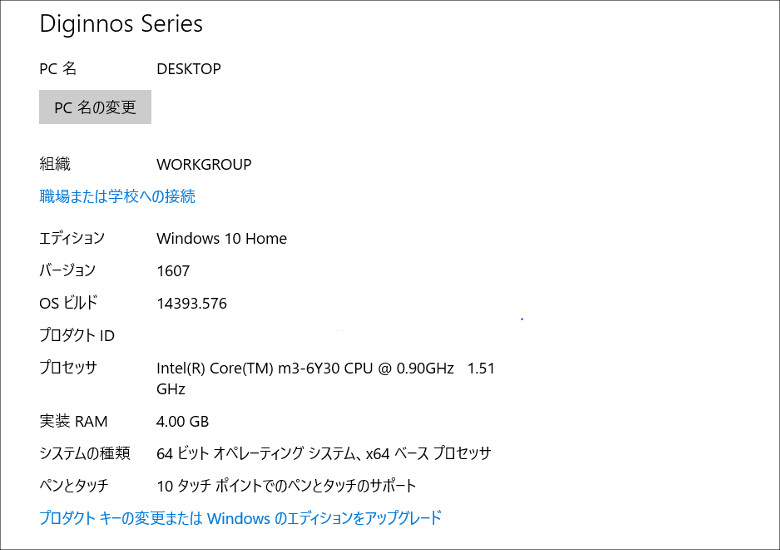
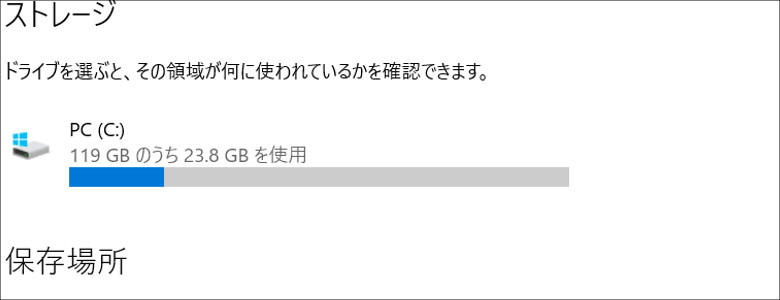
今回試用したのは「S12Y-4128」で、RAM4GB、ストレージ128GBの、おそらく「中心モデル」と言っていいだろう構成のものでした。
2.筺体

この製品には専用のキーボードが同梱されています。同梱物はタブレットとキーボードのほか、電源アダプター、スタイラスペン、スタイラスペン用の電池、スタイラスペンの替芯、「はじめにお読み下さい」の小冊子(取扱説明書)、そして各部名称が記載された一枚ものです。替芯つき、というのがいいですね!
なお、この製品は貸出機であり、全くの新品状態ではないため、書類にシワなどがあります。また、記事中で特に指摘しておりませんが、筺体に若干の汚れやキズなどが見られる可能性があります。貸出用の製品であるということでご了承下さい。

前面です。ベゼル幅は細くありません。なので、見た感じ特にスタイリッシュということもなく、普通のWindowsタブレット、という感じです。また、Windowsタブレットによく見られるセンサー式のWindowsボタンはありません。

背面です。筺体素材はおそらくアルミ合金と思われます。ドスパラのDiginnosタブレットは8インチからすべて背面はプラスティックではなく金属製となります。特に目立つ装飾はなく、中華製品のようにデカデカとロゴマークがついていません。また、この製品にはSurfaceタイプの製品についているキックスタンドはありません。

左側面です。入出力ポート類はこちらに集中しています。画像左からmicroHDMI、USB 3.0、microSDスロット、USB Type-C、オーディオジャック、DC-INです。また、画像の右端にスピーカーがあります。

右側面です。画像が暗くて見にくいですが、画像の右側に音量ボタンと電源ボタンがあります。また、電源の状態を表示するLEDインジケーターもあります。画像左端にスピーカーです。この製品はステレオスピーカーが装備されており、横持ち時に左右の下側にスピーカーが来るようになっています。

上面です。この面にはきれいになにもありません。

下面です。キーボード接続用のコネクターとガイド穴があります。

続いてキーボードです。この製品のキーボードはカバー一体型になっており、カバー部分を変形させてタブレット用の台座を作るタイプです。

キーサイズ、キーピッチともゆとりがあります。配列に関してはEnterキーの形状が日本語キーボードとしてはあまり見かけない横長タイプになっており、実際の打鍵でも慣れが必要でした。また、配列は右側部分にややクセがあるかもしれませんが、私はテキスト入力を主体に試用するため、記号キーなどをあまり使わないせいか、当初特に違和感はありませんでした。が、よく見ると「¥マークがFnキーと全角/半角キーの同時押し」という、人によってはかなり厳しいものもありました。これはどうかなあ。あと、個人的にはPrtSCキー(私はこのキーを非常によく使います)がない、というのが不満でしたね。
タッチパッド部分には指紋センサーが内蔵されており、Windows Helloの指紋認証に対応します。

タブレット本体とキーボードを接続してみました。接続はマグネットによります。マグネットはそれほど強力なものではありませんが、位置合わせをするには困りません。というか、このくらいの磁力で十分かな、と思います。


画像のようにキーボードは2段階に角度調整が可能です。キーボード側のマグネットでタブレットの下側にくっつける方式で、この方式はSurfaceタイプの製品にもよく見られます。なお、ディスプレイ(というかタブレット)の角度調整はできません。
このように、キーボードのカバー部分を台座にする接続方式の場合、強度が弱いこと、及び奥行きを必要とする、という欠点があります。この製品の場合、タブレットとキーボードを接続するマグネットが適切な磁力になっていることもあり、前後・左右方向には比較的安定します。なので、ちょっと使いにくいですが電車の中などで膝の上に置いて使うことも可能です。しかし、上下方向には弱いですね。これはマグネットうんぬんではなく、構造上キーボード部分を上に引っ張り上げると台座部分が崩れてしまうためです。


タブレットを接続したまま折りたたむとこんな感じです。カバー部分の素材はビニールなので、見た目高級感はありませんが、持ち運びは非常にラクですね。しっかりとまとまるので、心なしか実際の重量よりも軽く感じられます。

ごめんなさーい。スタイラスの拡大画像の撮影が漏れてました。なので、ドスパラの製品ページの画像を掲載します。この製品はWacomではなくN-Trigのデジタイザーを採用しており、スタイラスペンは電池式のものになります。従ってペンは比較的太く、電池があるぶんやや重くなります。ただし、逆にこのくらい手応えがあるほうがいい、という人も多いのではないか、というレベルで、使いにくいということはありませんでした。
3.使用感
ディスプレイ
キレイです。発色もいいですし、視野角も悪くありませんでした。また、ドスパラのスペック表に「一部設置場所によっては反応が悪くなる場合がございます。タブレットを手で持つ、タブレット背面を手で触れることで解消いたします。」という注意書きがあり、「N-Trigのせいかな?」などと思ったのですが、試用した限りはこのような現象には遭遇していません。
キーボード
配列については上にも書きましたが、特に記号キーの一部にクセがあります。この製品でしばらくテキスト入力をしてみましたが、打鍵感は思いのほかいいです。キーボードに角度をつけると打鍵時にややたわみますが、これは薄型キーボードの宿命のようなものでしょう。ちなみに私はキーボードに角度をつけないで使うことが多いため、当然たわむことなく、快適に入力ができました。
配列ではなく、打鍵感とか打鍵音とか、キーボードの品質ということで言うと十分合格点をあげられると思います。また、テキスト入力という前提で言うと、ブラインドタッチの際に誤入力をしやすかったのはEnterキーです。私が常用するキーボードはEnterキーが縦長であるため、この製品のように英語配列チックな横長のEnterキーには少し戸惑いました。しかし、私はしばらくのあいだ英語配列のキーボードを使っていた経験もありますので、この程度なら慣れれば大丈夫か、と思いました。
ちょっと心配なのは上に書いたとおり「¥キー(半角なら\)」の配置で、このキーを使う頻度が多い人(エンジニアの多くが該当しそう…)は苦労するかもしれません。
手書き入力
この製品は「256段階(ソフトウェアによって1,024段階)の筆圧対応」です。私はデジタイザーペンの試用時、Edgeの手書き入力機能とWindows Inkのスケッチパッドを使ってテストするので、「256段階の筆圧」環境のみ試すことができたと思っています。
その限りにおいて、ペンの使用感はよかったと思います。ペン先のズレはほとんど感じませんでしたし、文字入力などはかなり快適です。非イラストであっても、筆圧に対応する製品の場合、非対応の「タッチペン」より使用感は格段にいいです。
ただし、ホバー(ペンを少し浮かせた状態)の許容度がかなり小さめでした。「ちょっとでも浮かせると認識しない」って感じです。そのせいか、「強弱をつけてぐるぐると曲線を引く」ような操作をすると、少し「かすれた」感じになりました。「ペンを浮かせると認識しない=筆圧がごく弱くなると書けない」ということなのではないか、と思います。
ただし、クリスタなど、イラストに使用するソフトウェアの場合、筆圧は1,024段階に対応するはずなので、使用感は大きく異なる可能性があります。試用の段階ではこの辺のところは残念ながら試せませんでした。
その他
スピーカーについては、モバイル系製品の実機レビューでは判で押したようなコメントになっちゃうんですけど「ステレオ感がしっかり出て、実用品レベルでは満足の行くものです。しかし、サイズの制約などもありますし、重低音はどうとか高音はどうとかの、音楽鑑賞レベルに達していません」ということですw まあ、これは仕方ないと思いますよ。
バッテリーは公称値で4.7時間ですが、ディスプレイ輝度50%の状態で1時間半使用したところ、バッテリーが35%減っていましたので、ほぼ公称値通り(4時間半くらい)かなと思います。
4.性能テスト
この製品はCore m搭載機なので、「ドラゴンクエスト X ベンチマーク」「ドラゴンズドグマオンライン ベンチマーク」そして「3D Mark」を使ってテストしてみました。

参考:
ドスパラ Altair F-13(Core i5-7200U): 8,106
DELL XPS 13(Core i5-7200U): 7,405
DELL XPS 13(Core i7-6500U): 7,230
東芝 dynabook VZ72/B(Core i7-7500U): 7,224
NEC LAVIE Direct HZ(Core i7-6500U): 6,986
Lenovo ThinkPad X1 Carbon(Core i7-6500U): 6,775
HP Spectre 13(Core i7-6500U): 6,505
DELL Inspiron 13 5000(Core i3-6100U): 6,418
Lenovo ThinkPad X1 YOGA(Core i7-6500U): 6,352
Cube Mix Plus(Core m3-7Y30): 6,293
HP Spectre 13 x360(Core i5-6200U): 5,859
Lenovo ThinkPad 13(Core i3-6100U): 5,409
ドスパラ Critea DX-K H3(Core i3-7100U): 5,159
ドスパラ Critea DX11(Core i3-6100U): 4,956
Lenovo Miix 700(Core m5-6Y54): 4,741
DELL XPS 12(Core m5-6Y57): 4,658
Lenovo Yoga 700(Core m3-6Y30): 4,004
GPD WIN(Atom X7-Z8700): 2,829
ドスパラ Altair VH-AD3(Celeron N3450): 2,652
ドスパラ Diginnos DG-CANPC(Atom X7-Z8700): 2,618
Beelink BT7(Atom X7-Z8700): 2,488
Teclast TBook 16 Power(Atom X7-Z8700): 2,463
ドスパラ Altair VH-AD2(Celeron N3150): 2,381
VOYO VBook V3(Pentium N4200): 2,369
KINGJIM PORTABOOK XMC10(Atom X7-Z8700): 2,304
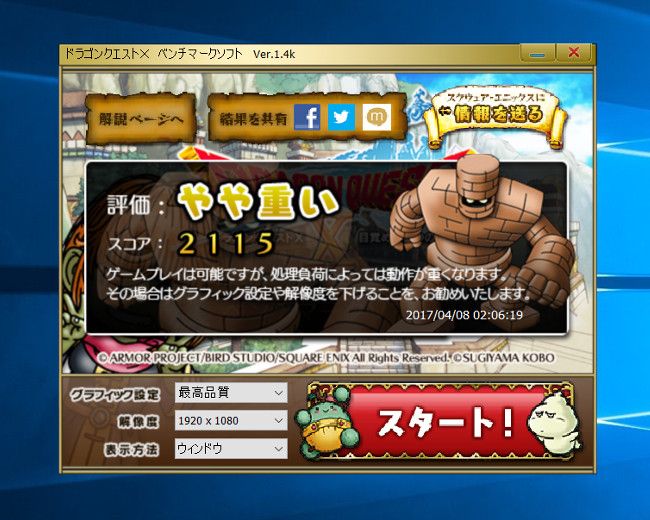
ドスパラ Altair F-13(Core i5-7200U): 4,115
DELL XPS 13(Core i5-7200U): 3,958
NEC LAVIE Direct HZ(Core i7-6500U): 3,787
DELL XPS 13(Core i7-6500U): 3,592
東芝 dynabook VZ72/B(Core i7-7500U): 3,540
Lenovo ThinkPad X1 Carbon(Core i7-6500U): 3,394
HP Spectre 13 x360(Core i5-6200U): 3,304
HP Spectre 13(Core i7-6500U): 3,283
Lenovo ThinkPad X1 YOGA(Core i7-6500U):3,190
Cube Mix Plus(Core m3-7Y30): 2,798
Lenovo ThinkPad 13(Core i3-6100U): 2,515
Lenovo Miix 700(Core m5-6Y54): 2,059
DELL XPS 12(Core m5-6Y57): 1,992
DELL Inspiron 13 5000(Core i3-6100U): 1,775
Lenovo Yoga 700(Core m3-6Y30): 1,150
ドラクエベンチの結果ですが、Core m搭載機としてはまずまずのスコアになっていると思います。Core m3の場合、ドラクエベンチは標準品質だと「普通に遊べる」くらい、最高品質だと「やや重い」くらいのスコアになることが多く、その意味ではこの製品のスコアは妥当ですし、他のCore m機よりも相対的に良好なものと思います。

参考:
ドスパラ Altair F-13(Core i5-7200U): 3,436
DELL XPS 13(Core i5-7200U): 3,379
Lenovo ThinkPad X1 Carbon(Core i7-6500U): 3,260
DELL XPS 13(Core i7-6500U): 3,085
NEC LAVIE Direct HZ(Core i7-6500U): 3,068
HP Spectre 13(Core i7-6500U): 2,869
Lenovo ThinkPad X1 YOGA(Core i7-6500U):2,751
HP Spectre 13 x360(Core i5-6200U): 2,484
Lenovo ThinkPad 13(Core i3-6100U): 2,393
DELL Inspiron 13 5000(Core i3-6100U): 2,387
Cube Mix Plus(Core m3-7Y30): 2,264
ドスパラ Critea DX-K H3(Core i3-7100U): 2,087
ドスパラ Critea DX10(Core i3-6100U): 1,960
DELL XPS 12(Core m5-6Y57): 1,844
Cube i7 Book(Core m3-6Y30): 1,353
Lenovo Yoga 700(Core m3-6Y30): 1,220
ドラゴンズドグマオンラインの方は標準品質だとちょっと厳しい、というスコアです。他のCore m機との比較だと、Cube Mix Plusがずば抜けて高いスコアなのですが、それ以外のCore m機、特にCore m3機よりはずっと高いスコアになっていますので、実際このゲームで遊ぶのは無理があるものの、性能的には十分に満足の行くものだと思います。
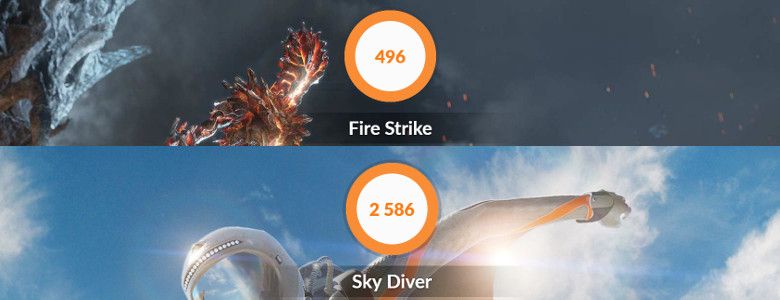
参考:
DELL XPS 13(Core i7-6500U): 871、3,710
Lenovo ThinkPad X1 Carbon(Core i7-6500U):857、3,608
Lenovo ThinkPad X1 YOGA(Core i7-6500U):784、3,608
HP Spectre 13 x360(Core i5-6200U): 749、3,414
Cube Mix Plus(Core m3-7Y30): 680、2,889
Lenovo Miix 700(Core m5-6Y54): 611、2,469
ドスパラ Critea DX10(Core i3-6100U): 577、2,780
DELL XPS 12(Core m5-6Y57): 511、2,113
Cube i7 Book(Core m3-6Y30): 304、2,723
Lenovo Yoga 700(Core m3-6Y30): 300、1,240
※左からFire Strike、Sky Diverのスコア
最後に3D Markです。ここでもCube Mix Plusを除けばCore m3機としては良好なスコアと言えます。特にややPC負荷が軽めのSky Diverではかなりいいスコアになっていますね。この製品の特性を考えれば、十分すぎる結果が出たと思います。
5.まとめ
ドスパラ Diginnos DGM-S12Yはドスパラ公式サイトで販売中で、4月11日現在の価格は下記のとおりです。
DGM-S12Y-4064: RAM4GB、ストレージ64GB SSD: 59,184円
DGM-S12Y-4128: RAM4GB、ストレージ128GB SSD: 64,584円
DGM-S12Y-8256: RAM8GB、ストレージ256GB SSD: 75,384円
※期間限定の税込価格
今回レビューした「DGM-S12Y-4128」だと64,584円っすか…。相当に割安感があります。仮にキーボードが別売りだったとすると、タブレット本体の価格は5万円台なんだろうなあ、と思いますが、12インチのCore m機でデジタイザーがついている、ということを考えれば他の追随を許さないくらいの強い価格だと言えます。
試用してみて私が感じたのは、この製品が生きるのはタブレット形態で手書き入力を駆使するような使い方ですね。キーボードについてはヒンジがついておらず、またSurfaceタイプの製品のように「キックスタンド+カバー型キーボード」でもないため、不安定な場所での使い勝手とか、デザイン性がやや劣るのは否めません。ただし、キーボードの配列にさえ慣れてしまえばCore m機として期待通りの性能を発揮できると思います。
それよりも、タブレット単体でスタイラスペンを使ってメモを取ったり、イラストを描く、という用途だと、本当にこの製品は魅力的です。ただし、デジタイザーがWacomではなくN-Trigであるため、イラスト用途で、N-Trigを使った経験のないWacom愛用者がこの製品を購入検討する場合、できればドスパラの店舗でスタイラスの描き味を試してみることをおすすめします。また、非イラストであればほとんど文句なしの手書き性能はあると思います。
6.関連リンク
![]() Diginnos DGM-S12Y:ドスパラ公式サイト
Diginnos DGM-S12Y:ドスパラ公式サイト

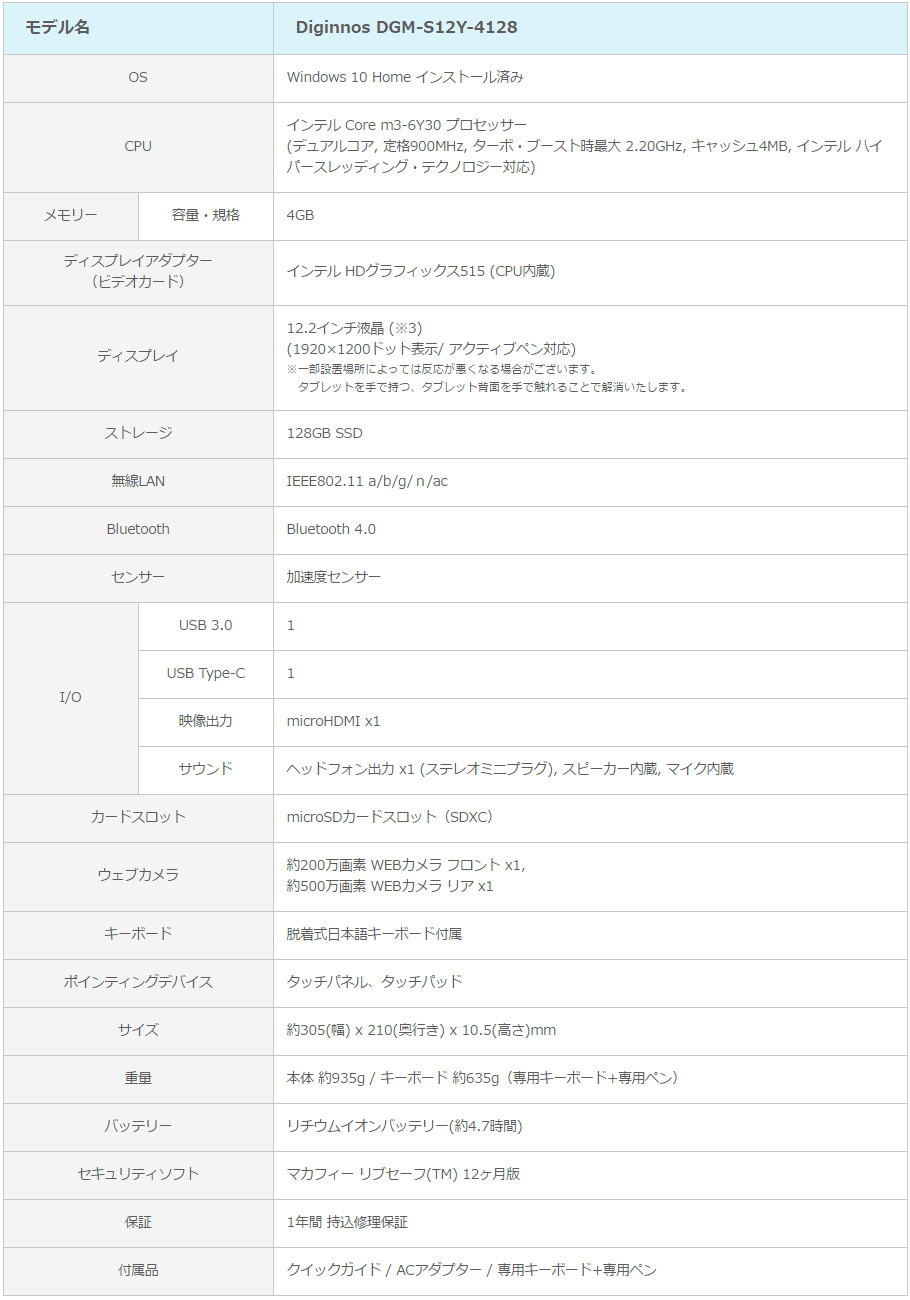



コメント
Cube Mix 欲しくて悩んでましたがこちらも魅力的ですね。
絵はアナログしか書かないんですが
楽譜表示してメモしたりノート代わりに
windowsタブレットを使いたいんですが
とりあえず古いiPadでやってます。
クロエさん、こんにちは、コメントありがとうございます。iPad Proは別として、やっぱ筆圧に対応する製品のほうが圧倒的に快適だと思います。私イラスト描けませんけど、文字書くだけでもそう思いますもん。
HPのSpectreといい、最近はN-trigが出て来始めた感じがしますね。個人的にはドライバ側で筆圧調整ができないのでやや不便だと思いますが・・・低コストで済むからなのでしょうか。
PYUさん、こんにちは、コメントありがとうございます。この製品の場合、(標準アプリだと)微調整ができないので、イラスト用のソフトウェアでの検証が必要だと思いました。ただ、私にその環境はなく…